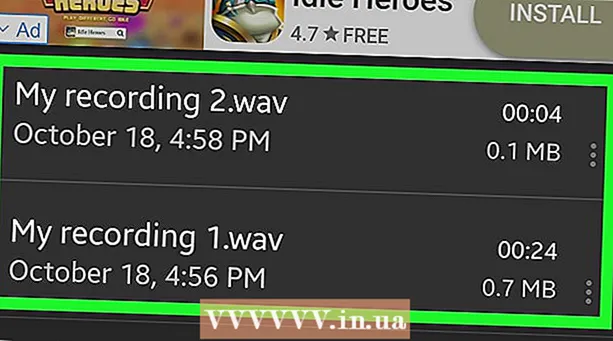Автор:
Christy White
Дата На Създаване:
4 Може 2021
Дата На Актуализиране:
1 Юли 2024

Съдържание
- Стъпвам
- Метод 1 от 3: Преоразмерете артборда
- Метод 2 от 3: Преоразмеряване на множество монтажни дъски
- Метод 3 от 3: Поставете монтажната си плоча към картина
- Съвети
- Предупреждения
Тази статия ви учи как да преоразмерите монтажната си плоча в Adobe Illustrator.
Стъпвам
Метод 1 от 3: Преоразмерете артборда
 Отворете документа си в Illustrator. Щракнете двукратно върху проекта Illustrator, за да го отворите. Първо трябва да отворите проекта в Illustrator, преди да можете да коригирате монтажната област.
Отворете документа си в Illustrator. Щракнете двукратно върху проекта Illustrator, за да го отворите. Първо трябва да отворите проекта в Illustrator, преди да можете да коригирате монтажната област.  Намерете монтажната плоча, която искате да коригирате. Погледнете в панела Artboards от дясната страна на страницата и намерете името на вашето artboard.
Намерете монтажната плоча, която искате да коригирате. Погледнете в панела Artboards от дясната страна на страницата и намерете името на вашето artboard. - Ако не виждате този панел, щракнете върху Прозорец в горната част на екрана, след това на Артбордове в падащото меню.
 Щракнете двукратно върху иконата "Artboard". Това е правоъгълникът със знак плюс (+) вдясно от името на зоната за рисуване. Това ще отвори изскачащ прозорец.
Щракнете двукратно върху иконата "Artboard". Това е правоъгълникът със знак плюс (+) вдясно от името на зоната за рисуване. Това ще отвори изскачащ прозорец.  Променете ширината на зоната за рисуване. Правите това, като коригирате номера в текстовото поле "Ширина".
Променете ширината на зоната за рисуване. Правите това, като коригирате номера в текстовото поле "Ширина".  Променете височината на зоната за рисуване. Правите това, като коригирате номера в текстовото поле "Височина".
Променете височината на зоната за рисуване. Правите това, като коригирате номера в текстовото поле "Височина".  кликнете върху Добре. Този бутон може да бъде намерен в долната част на прозореца. Това ще запази промените и ще преоразмери вашия артборд.
кликнете върху Добре. Този бутон може да бъде намерен в долната част на прозореца. Това ще запази промените и ще преоразмери вашия артборд. - За да регулирате позицията на картина в монтажната си плоча, изберете снимката и плъзнете пунктираната линия, която се появява.
Метод 2 от 3: Преоразмеряване на множество монтажни дъски
 Отворете документа си в Illustrator. Щракнете двукратно върху проекта Illustrator, за да го отворите. Първо трябва да отворите проекта в Illustrator, преди да можете да коригирате монтажната област.
Отворете документа си в Illustrator. Щракнете двукратно върху проекта Illustrator, за да го отворите. Първо трябва да отворите проекта в Illustrator, преди да можете да коригирате монтажната област.  Изберете монтажни плочи, които да коригирате. В панела Artboards в дясната страна на страницата виждате списък с всичките си artboards; моля, задръжте Ctrl (Windows) или ⌘ Команда (Mac) и щракнете върху всеки монтаж, който искате да коригирате.
Изберете монтажни плочи, които да коригирате. В панела Artboards в дясната страна на страницата виждате списък с всичките си artboards; моля, задръжте Ctrl (Windows) или ⌘ Команда (Mac) и щракнете върху всеки монтаж, който искате да коригирате. - Ако не виждате панела Artboards, щракнете върху Прозорец в горната част на екрана и щракнете върху Артбордове в падащото меню.
 кликнете върху ⇧ Shift+О. Това ще избере артбордовете, върху които сте щракнали, и ще отвори техните размери в горната част на прозореца на Illustrator.
кликнете върху ⇧ Shift+О. Това ще избере артбордовете, върху които сте щракнали, и ще отвори техните размери в горната част на прозореца на Illustrator.  Променете размерите на монтажните плотове. Можете да въведете желаните размери в текстовите полета "B" и "H" в горната част на страницата.
Променете размерите на монтажните плотове. Можете да въведете желаните размери в текстовите полета "B" и "H" в горната част на страницата. - За да регулирате позицията на картина във всеки монтаж, изберете снимката и плъзнете пунктираната линия, която се появява.
Метод 3 от 3: Поставете монтажната си плоча към картина
 Отворете документа си в Illustrator. Щракнете двукратно върху проекта Illustrator, за да го отворите. Първо трябва да отворите проекта в Illustrator, преди да можете да коригирате монтажната област.
Отворете документа си в Illustrator. Щракнете двукратно върху проекта Illustrator, за да го отворите. Първо трябва да отворите проекта в Illustrator, преди да можете да коригирате монтажната област.  кликнете върху Обект. Това е елемент от менюто, който е в горната част на прозореца на Illustrator (Windows) или в горната част на екрана (Mac). Това ще отвори падащо меню.
кликнете върху Обект. Това е елемент от менюто, който е в горната част на прозореца на Illustrator (Windows) или в горната част на екрана (Mac). Това ще отвори падащо меню.  Изберете Артбордове. Тази опция може да бъде намерена в долната част на падащото меню. Сега ще се появи меню.
Изберете Артбордове. Тази опция може да бъде намерена в долната част на падащото меню. Сега ще се появи меню.  кликнете върху Побира се към границите на картината. Можете да намерите това в менюто. Регулира размера на монтажната плоча според размера на произведението.
кликнете върху Побира се към границите на картината. Можете да намерите това в менюто. Регулира размера на монтажната плоча според размера на произведението. - Ако имате няколко монтажни дъски, всяко монтажно поле ще бъде коригирано.
Съвети
- Монтажната лента се различава от работното ви пространство. Работното пространство също платно е пространството, което съдържа всички ваши монтажни дъски.
Предупреждения
- За разлика от монтажните плотове, работното пространство в Illustrator не може да се мащабира нагоре или надолу от стандартния размер 227 x 227 инча.